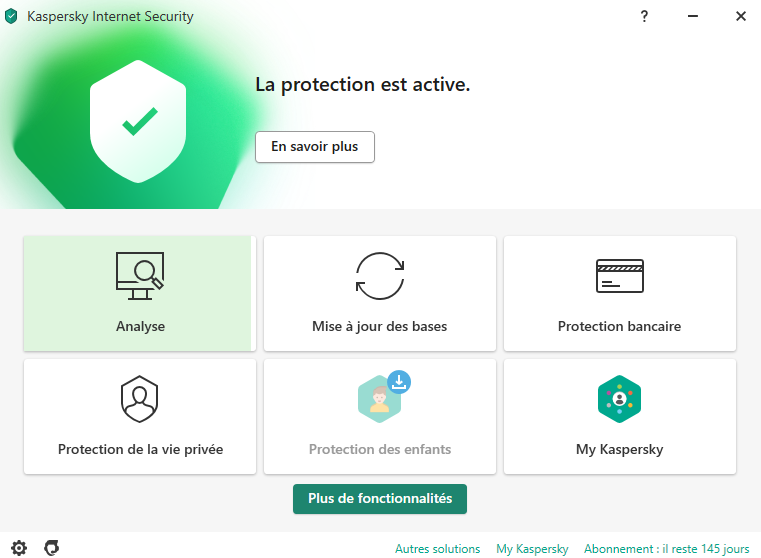OpenStreetMap : l’intégration d’OpenStreetMap sur la plateforme WordPress.
Mise en œuvre d'OpenStreetMap au sein de l'environnement WordPress.

Au sommaire : ...
- 1 Quels sont les avantages d’intégrer OpenStreetMap dans votre site WordPress ?
- 2 Guide étape par étape pour l’intégration d’OpenStreetMap sur votre plateforme WordPress.
- 3 Recommandations pour une fusion réussie et visuellement attrayante.
- 4 Perfectionnez le fonctionnement de votre carte OpenStreetMap.
- 5 Amélioration des images :
- 6 Implémentation du lazy loading :
- 7 Minimisation des scripts tiers :
- 8 Assurer une expérience mobile entièrement optimisée.
- 9 Approches pour gérer efficacement et limiter le total des requêtes.
- 10 Optimisation adaptée aux divers profils d’utilisateurs.
Intégration d’OpenStreetMap dans l’écosystème WordPress.
L’utilisation d’une carte sur un site est devenue une nécessité pour de nombreux propriétaires de sites web, que ce soit pour localiser une entreprise, afficher des itinéraires ou encore présenter des points d’intérêt. Quels sont les avantages de sélectionner OpenStreetMap plutôt qu’une alternative telle que Google Maps ?
Quels sont les avantages d’intégrer OpenStreetMap dans votre site WordPress ?
Les bénéfices d’OpenStreetMap par rapport à d’autres solutions cartographiques disponibles sur le marché.
Lorsque l’on parle de cartes interactives, Google Maps est généralement le premier service qui nous vient à l’esprit. Néanmoins, OpenStreetMap présente plusieurs avantages intéressants. D’une part, contrairement à Google Maps, qui peut engendrer des frais élevés pour une utilisation intensive, OpenStreetMap est complètement gratuit. Cela constitue un atout majeur pour ceux qui souhaitent intégrer une carte sans faire face à des coûts cachés. D’autre part, OpenStreetMap offre une liberté de personnalisation supérieure, que ce soit pour modifier le design de la carte ou pour ajouter des marqueurs spécifiques ; toutes ces options sont envisageables.
Lorsqu’on aborde le sujet d’OpenStreetMap dans le contexte de WordPress, la flexibilité apparaît comme un facteur clé. La multitude de plugins disponibles facilite grandement l’intégration d’une carte interactive, transformant cette tâche en une opération simple et intuitive. Ces outils offrent la possibilité non seulement d’incorporer facilement une carte, mais également de personnaliser chaque élément pour aligner la carte avec l’identité visuelle de votre site. L’ajout de marqueurs spécifiques, souvent désignés sous le terme de « maps markers », permet d’identifier divers points d’intérêt ou emplacements particuliers sur la carte.
Comme souligné auparavant, Google Maps peut entraîner des coûts significatifs, notamment pour les plateformes avec un nombre élevé de visiteurs. En revanche, OpenStreetMap se distingue comme une solution open source sans frais additionnels. Cela vous autorise à afficher des cartes autant que nécessaire, sans risquer de coûts imprévus. Par ailleurs, son caractère open source permet à la communauté de contribuer à son amélioration, garantissant ainsi une évolution perpétuelle du produit.
En plus des enjeux économiques, la préférence pour OpenStreetMap par rapport à Google Maps peut également relever d’une démarche éthique. En choisissant OpenStreetMap, vous participez à une initiative open source visant à créer une alternative libre et gratuite aux grandes compagnies telles que Google.
Guide étape par étape pour l’intégration d’OpenStreetMap sur votre plateforme WordPress.
La décision d’intégrer OpenStreetMap à votre site WordPress constitue une première étape significative. Toutefois, pour assurer une intégration efficace et harmonieuse, il est nécessaire de suivre certaines étapes clés. Examinons ensemble ces étapes essentielles pour bénéficier pleinement des atouts qu’offre OpenStreetMap. Commencez par choisir et installer le bon plugin.
La mise en œuvre d’OpenStreetMap dans WordPress est rendue plus aisée par le recours à des plugins. Selon vos besoins spécifiques, certains de ces outils peuvent être plus pertinents que d’autres. Ci-dessous, nous vous proposons une liste de quelques plugins populaires pour l’intégration d’OpenStreetMap dans WordPress :
OSM – OpenStreetMap :
Description :
Ce dispositif ne consiste pas en un plugin, mais en l’intégration directe d’une carte via le système OpenStreetMap. Il constitue le moyen le plus simple et direct d’ajouter une carte OpenStreetMap à votre site WordPress. Ce choix est idéal pour ceux qui souhaitent une solution immédiate sans le besoin d’un plugin.
Fonctionnalités clés :
– Marqueurs personnalisables.
– Compatibilité avec plusieurs formats de cartes.
– Fonctionnalité de zoom automatique.
Maps Marker Pro :
Description :
Un plugin haut de gamme qui met à disposition une large gamme de fonctionnalités avancées, parfait pour les utilisateurs désirant un niveau de contrôle et de flexibilité supérieur pour leurs cartes.
Parmi ses fonctionnalités majeures, on retrouve :
la possibilité de superposer plusieurs couches de cartes pour des visualisations variées,
la géolocalisation en temps réel,
une intégration fluide avec des API externes telles que Google Maps,
ainsi que des mises à jour fréquentes et une assistance client dédiée.
Leaflet Maps Marker :
Description :
Ce plugin, basé sur la bibliothèque Leaflet pour des cartes interactives,
se caractérise par sa légèreté et une large gamme d’options de personnalisation.
Principales fonctionnalités :
– Intégration de marqueurs personnalisés avec des popups.
– Utilisation de shortcodes permettant d’incorporer des cartes dans des articles ou des pages.
– Support pour l’ajout de lignes et de formes sur la carte.
MapPress Maps for WordPress :
Description :
Un outil performant que vous pouvez utiliser sans difficulté pour enrichir vos contenus avec des cartes interactives grâce à un éditeur visuel.
Fonctionnalités essentielles :
– Élaboration de cartes via un éditeur visuel.
– Option pour intégrer divers marqueurs avec des fenêtres d’informations.
– Support des cartes Google et d’OpenStreetMap.
Opter pour le bon plugin WordPress pour OpenStreetMap vous permettra d’optimiser la présentation ainsi que les fonctionnalités de vos cartes, afin de satisfaire les besoins particuliers de votre site et de ceux de vos utilisateurs. Veillez à lire les critiques et à tester chaque plugin avant de faire votre choix final.
Après l’installation du plugin, la prochaine étape consiste à effectuer la configuration. Cette phase est primordiale pour garantir que la carte interactive s’aligne sur vos attentes en termes de design et de fonctionnalités.
**Zoom et point central** : Déterminez le niveau de zoom par défaut ainsi que le centre de votre carte. Celui-ci peut représenter le siège de votre entreprise ou un lieu d’intérêt particulier.
**Marqueurs** : Intégrez des marqueurs pour identifier des emplacements précis. Certains plugins vous permettent également de personnaliser l’apparence de ces marqueurs afin qu’ils se distinguent ou s’harmonisent avec l’identité visuelle de votre site.
**Couches et styles** : En fonction du plugin WordPress sélectionné, vous aurez la possibilité d’ajouter diverses couches à votre carte, comme des itinéraires ou des zones spécifiques. Par ailleurs, la plupart des plugins proposent des options pour adapter le style visuel de la carte afin qu’elle s’intègre parfaitement à votre site.
Recommandations pour une fusion réussie et visuellement attrayante.
Intégrer une carte sur WordPress ne se contente pas d’une insertion rapide. Voici plusieurs astuces pour assurer une intégration efficace :
**Responsivité :** Veillez à ce que votre carte soit affichée correctement sur différents types d’appareils, y compris les ordinateurs de bureau et les smartphones. Certains plugins offrent des options pour adapter automatiquement la taille de la carte selon le dispositif de l’utilisateur.
**Mise en cache :** Pour optimiser le temps de chargement de votre carte, envisagez d’utiliser un mécanisme de cache. Cela permettra de conserver temporairement les données de la carte, réduisant ainsi le temps d’accès pour vos visiteurs.
**Limiter la surcharge :** Même si l’ajout de nombreux marqueurs et fonctionnalités peut sembler attrayant, il est préférable de maintenir une interface simple. Une carte trop chargée peut troubler l’utilisateur et ralentir le chargement.
Perfectionnez le fonctionnement de votre carte OpenStreetMap.
Une fois qu’OpenStreetMap est intégré à votre site WordPress, il est impératif de garantir une performance maximale de votre carte. Une carte interactive qui se charge lentement ou qui est surchargée peut compromettre l’expérience utilisateur et impacter le temps de chargement de votre page. Voici des stratégies pour améliorer la performance de votre carte et offrir une expérience utilisateur sans faille.
La vitesse à laquelle une page web se charge est un facteur déterminant pour l’expérience utilisateur, et cela inclut également la carte.
Amélioration des images :
Si vous ajoutez des marqueurs personnalisés ou des icônes à votre carte, il est crucial de les optimiser.
Utilisez des outils en ligne ou des plugins WordPress spécialisés pour réduire la taille des images sans diminuer leur qualité.
Implémentation du lazy loading :
Au lieu de charger votre carte immédiatement lors de l’ouverture de la page, vous pouvez opter pour le lazy loading, qui chargera la carte uniquement lorsque l’utilisateur atteint cette section.
Cela permet d’améliorer le temps de chargement initial de la page.
Minimisation des scripts tiers :
Les plugins qui se connectent à des services externes, y compris certains plugins WordPress relatifs aux cartes, peuvent ralentir le chargement. Il est donc recommandé de se limiter aux scripts nécessaires et de les optimiser au mieux.
Assurer une expérience mobile entièrement optimisée.
Étant donné l’augmentation du nombre d’utilisateurs accédant aux sites web sur des appareils mobiles, il est crucial d’assurer une expérience utilisateur fluide sur ces plateformes.
Optimisez pour l’interaction tactile : La navigation sur une carte interactive sur un écran tactile diffère de celle utilisant une souris. Les éléments, comme les marqueurs, doivent être suffisamment espacés pour faciliter une sélection aisée. Par ailleurs, pensez à restreindre le zoom et les déplacements accidentels, lesquels sont fréquents sur mobile lorsque les utilisateurs font défiler la page. Il est important de paramétrer votre carte pour minimiser ces actions non intentionnelles.
Approches pour gérer efficacement et limiter le total des requêtes.
Chaque consultation de la carte par un utilisateur entraîne l’envoi de requêtes visant à récupérer des données. Une gestion efficace de ces requêtes est cruciale pour garantir une performance optimale.
**Mettez en cache les données de la carte** : Comme évoqué précédemment, le caching peut significativement réduire les temps de chargement. En stockant temporairement les informations de la carte, vous diminuez le nombre de requêtes nécessaires pour accéder à ces données. Optimisez également la gestion des mises à jour : si votre carte comporte des éléments régulièrement actualisés, comme des repères dynamiques, envisagez de les actualiser à des instants précis plutôt qu’à chaque consultation.
Optimisation adaptée aux divers profils d’utilisateurs.
Étant donné que votre auditoire est hétérogène, il est important de reconnaître que chacun peut éprouver des besoins spécifiques lors de l’interaction avec votre carte.
Modes d’affichage : Certains utilisateurs privilégient une vue satellite, tandis que d’autres préfèrent une carte routière. Il est conseillé de permettre à vos utilisateurs de choisir parmi différents modes d’affichage pour une expérience personnalisée.